
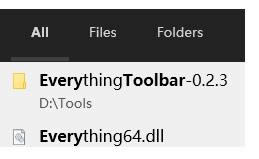
软件大小:539.00 KB
软件授权:共享软件
软件语言:简体中文
阅读次数:
软件等级:
软件类型:国产软件
更新时间:2022-06-30
应用平台:xp/win7/win10/win11
|
应用软件(application software)是和系统软件相对应的,是用户可以使用的各种程序设计语言,以及用各种程序设计语言编制的应用程序的集合,分为应用软件包和用户程序。应用软件包是利用计算机解决某类问题而设计的程序的集合,供多用户使用。 EverythingToolbar(快速搜索文件)是我们常用的everything文件搜索软件的简化版本,该软件运行在电脑的任务栏中,使用该工具就无需再每次都打开搜索工具,直接就可以在任务栏中进行快速的文件搜索。 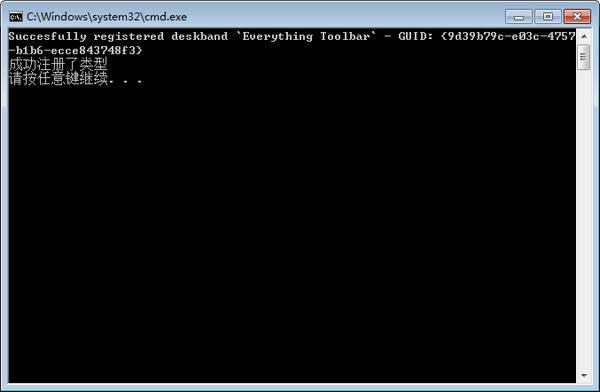 功能介绍Everything相信很多人都在用,它可以快速查找本地文件,几乎不需要时间。EverythingToolbar是本文要介绍的工具,它相当于Everything的简易版本,集成在任务栏上。 使用方法下载EverythingToolbar的压缩包后,解压并运行install.cmd安装,运行uninstall.cmd卸载。 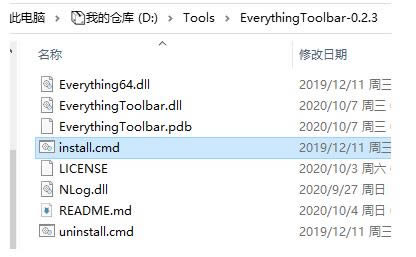 安装EverytingToolbar安装后,右键点击任务栏,选择工具栏,勾选里面出现的Everything Toolbar即可让它显示在任务栏上。如果工具栏里没有Everything Toolbar,可以多尝试几次。 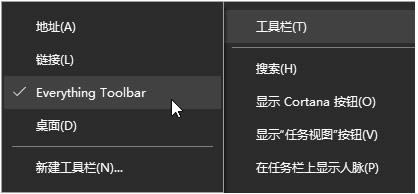 让Everything Toolbar显示在任务栏它默认会显示在靠近通知区域的左侧,并只有一个搜索图标(放大镜),取消锁定任务栏(右键点击任务栏,取消勾选锁定任务栏),拖动图标前面将它拉长即可显示搜索框。通过拖动还可以让它显示在靠近开始菜单的位置。  显示搜索框在搜索框上点击右键,可以选择匹配方式,默认不匹配路径、大小写等,在这里还可以开启正则表达式搜索,更改搜索结果的排序方式。 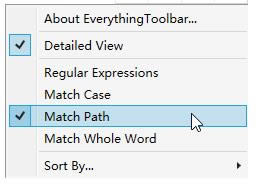 右键菜单在搜索结果上方,我们可以让它仅显示文件、文件夹。 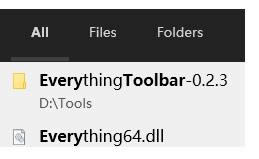 更改显示的结果类型更改排序方式并不是即时显示的,可以随便切换下显示类别让它按更改后的排序刷新显示。 应用软件是为满足用户不同领域、不同问题的应用需求而提供的那部分软件。 它可以拓宽计算机系统的应用领域,放大硬件的功能。 |
数据转录助手是一款非常好用的数据处理工具,可帮助用户快速转换数据的格式,方便复制、粘贴并使用。软件
Best CD To MP3 Ripper-cd转mp3工具-Best CD To MP3 Ripper下载 v1.00官方版
Best CD To MP3 Ripper是一款音频格式转换工具,软件能够帮助用户将CD中的音频文
icecream ebook reader pro-icecream ebook reader pro下载 v5.30免费版
icecream ebook reader pro是一款功能强大的电子书阅读器,作为广为人知的冰淇
可牛PDF是一款PDF处理工具,支持pdf文件阅读,PDF文件编辑,PDF格式转换三大功能,具体的